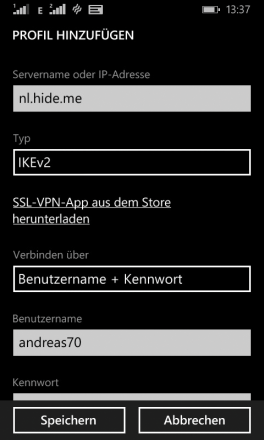VPN-Verbindung auf dem Windows Phone einrichten
Sicherer Tunnel
Aus Windows Phone User 04/2014
Die Abkürzung VPN steht für "Virtual Private Network". Sollen zwei Geräte an unterschiedlichen Orten miteinander verbunden werden, dann ist der Weg über das Internet technisch der einfachste, aus Sicherheitsgesichtspunkten aber alles andere als optimal: Daten im Internet werden über unzählige Zwischenstationen übertragen, jede einzelne birgt das Risiko, dass Daten abgegriffen werden. Eine VPN-Verbindung erzeugt quasi einen abgeschotteten "privaten" Tunnel zwischen zwei Geräten oder Netzwerken und erlaubt es, von unterwegs auf Firmenrechner und -ressourcen zuzugreifen. Kaum ein Administrator lässt diese Zugriffe ohne eine VPN-Verbindung zu. Verständlich, dass diese neue Funktion eine wichtige Voraussetzung für Windows Phones im Firmenumfeld ist.
Einrichtung
Windows Phone unterstützt zwei Arten von VPN-Verbindungen: Das IKEv2-Protokoll, das für die meisten öffentlichen VPN-Anbieter Standard ist, und SSL-VPN, das über zusätzliche Plugins der verschiedenen externen VPN-Anbieter wie Checkpoint, Juniper und F5 abgesichert wird. Diese Plugins sind im Windows Phone Store verfügbar.
Die Einrichtung einer VPN-Verbindung wird über einen neuen Dialog unter "Einstellungen VPN" vorgenommen. Für den Fall, dass Sie die Einrichtung einfach einmal selbst durchspielen wollen, nutzen wir in unserem Beispiel den öffentlichen VPN-Anbieter hide.me. Bei diesem Provider geht es weniger um eine Verbindung von Unternehmensnetzwerken, sondern darum, die Verbindung zu anonymisieren und statt der eigenen, identifizierbaren IP-Adresse des Netzbetreibers über eine fremde Adresse ins Internet zu kommen. Durchaus also auch für den Privatnutzer nicht uninteressant und in der Einrichtung stellvertretend für andere VPN-Verbindungen. Ausgegangen wird im Weiteren davon, dass bereits ein Konto beim VPN-Anbieter angelegt wurde und die Zugangsdaten vorliegen.
Zum Anlegen einer neuen VPN-Verbindung tippen Sie auf "Einstellungen VPN" und dort dann auf das "+" am unteren Bildrand. Dort muss als Erstes der Server-Name eingegeben werden, bei der kostenlosen Version von hide.me ist dieser immer "free-nl.hide.me", wer die kostenpflichtige Version hat, kann hier noch bestimmen, welcher Server verwendet werden soll.
Tunnelbau
Ist der VPN-Schalter eingeschaltet, dann wird in der Standardkonfiguration der VPN-Tunnel aufgebaut, sobald Ihr Windows Phone eine Internetverbindung aufbauen will. Wenn Sie nicht glauben, dass Sie jetzt anonym unterwegs sind, rufen Sie einfach die Seite https://hide.me/check auf und Sie bekommen Ihren aus der aktuell nach außen übermittelten IP-Adresse bestimmten Standort angezeigt: Amsterdam.
Um nun noch eine stabile Verbindung ins Internet zu bekommen, halten Sie den Finger auf den Eintrag für das "hide.me VPN" und wählen dann "Auf Manuell umschalten". Diese Einstellung sorgt dafür, dass die Verbindung auch gehalten wird, wenn Sie das Netzwerk Ihres Telefons wechseln oder das Gerät in den Standby-Modus schaltet.